今天我们就来介绍一下制作地球自转的效果的方法,今天主要使用ae制作,请看下文详细介绍。
1、打开ae软件,点击下面的新建项目按钮,新建一个项目。
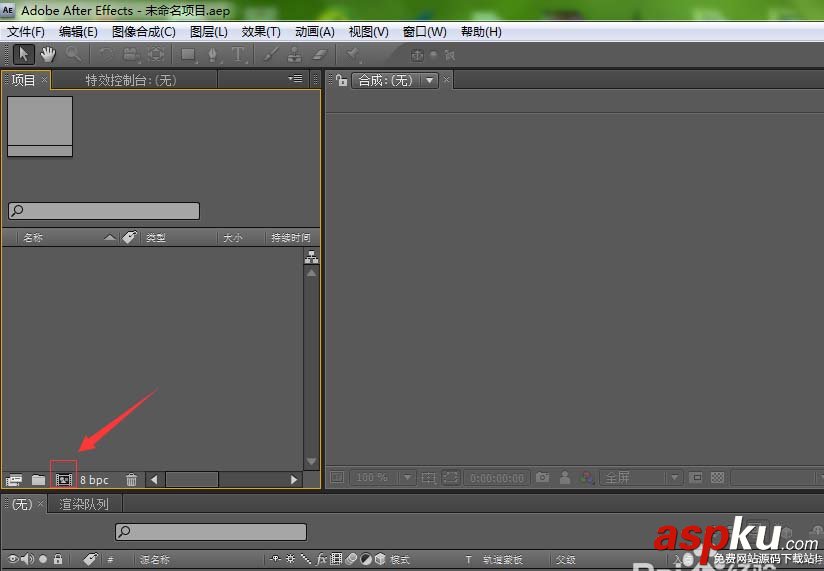
2、建立宽625 长500 帧速率25帧 持续时间5秒的项目,这个没有硬性要求,根据个人需要建立。
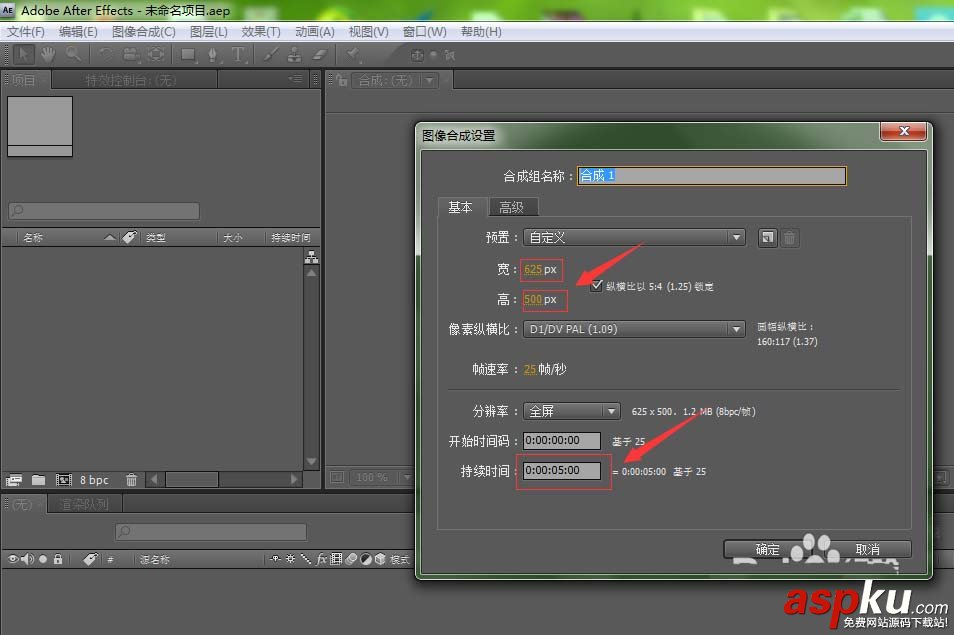
3、右键点击图中箭头处,选择导入,选择文件,导入一张世界地图图片,由于版权问题,我这边就不上传了,大家可以去找类似的图片。
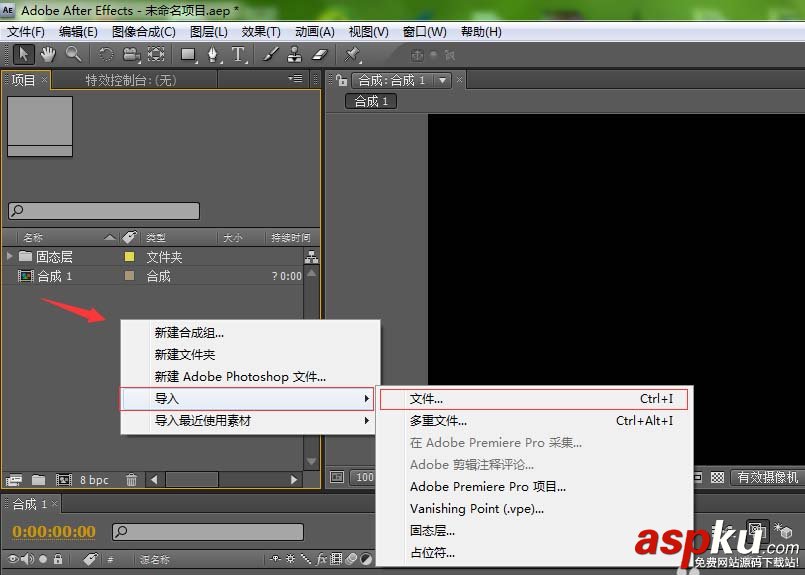
4、再把图片拉到下面项目处,导入到项目中。
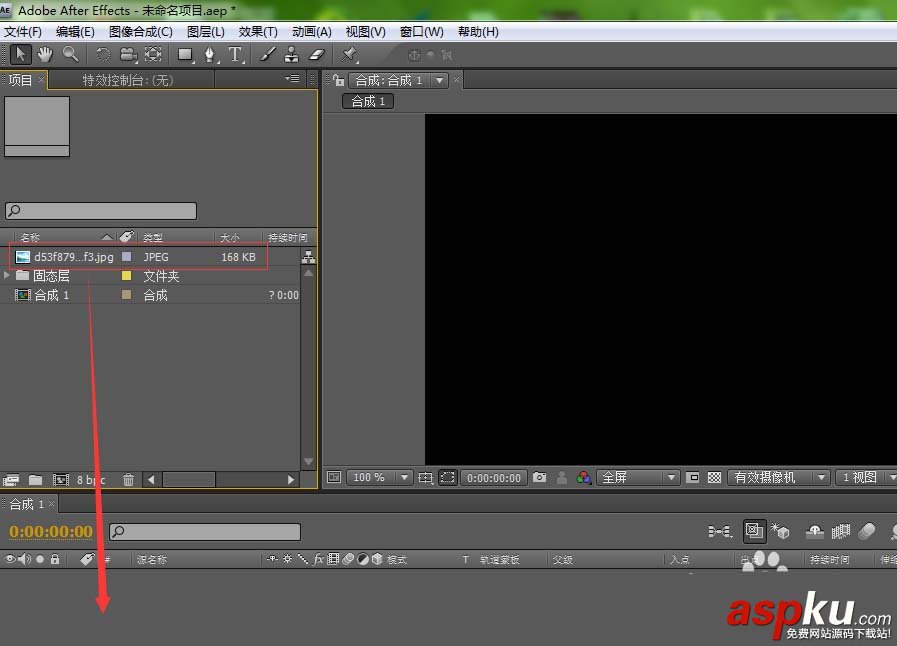
5、导入后可以看到就是这样的一张图片,在右边的特效栏选择cc球体这个特效, 并拉到项目的图片处。
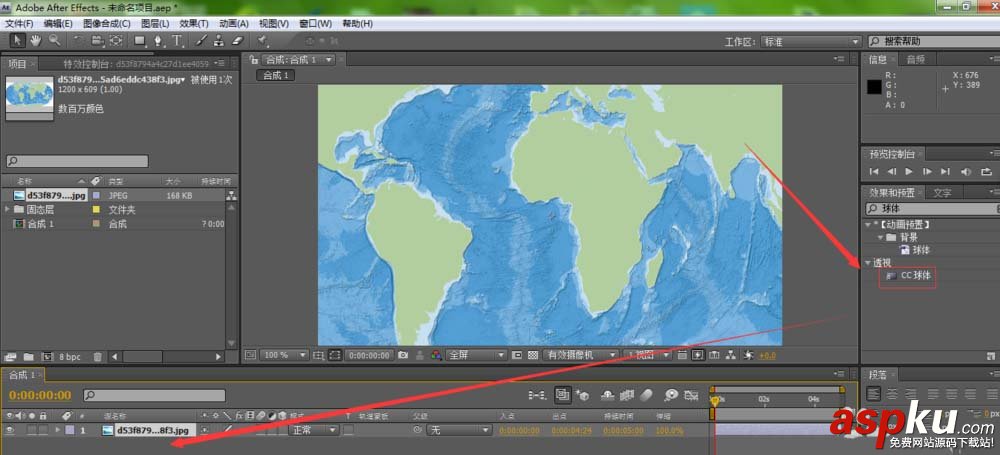
6、可以看到已经变成球体了,把半径200改成160,让图片适应一下页面,这样比较好看。
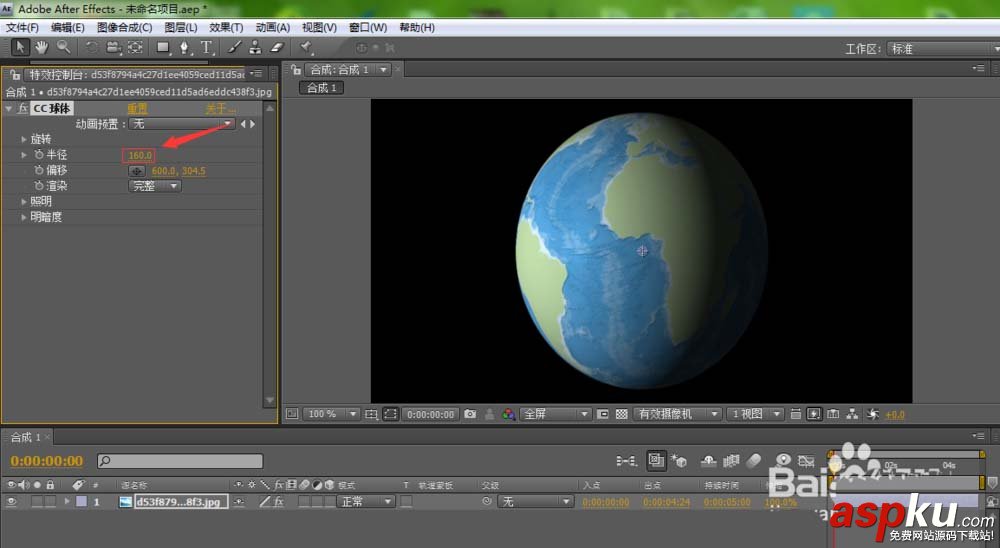
7、点开旋转选项,在旋转Y这个位置前面的位置,点alt+鼠标左键。
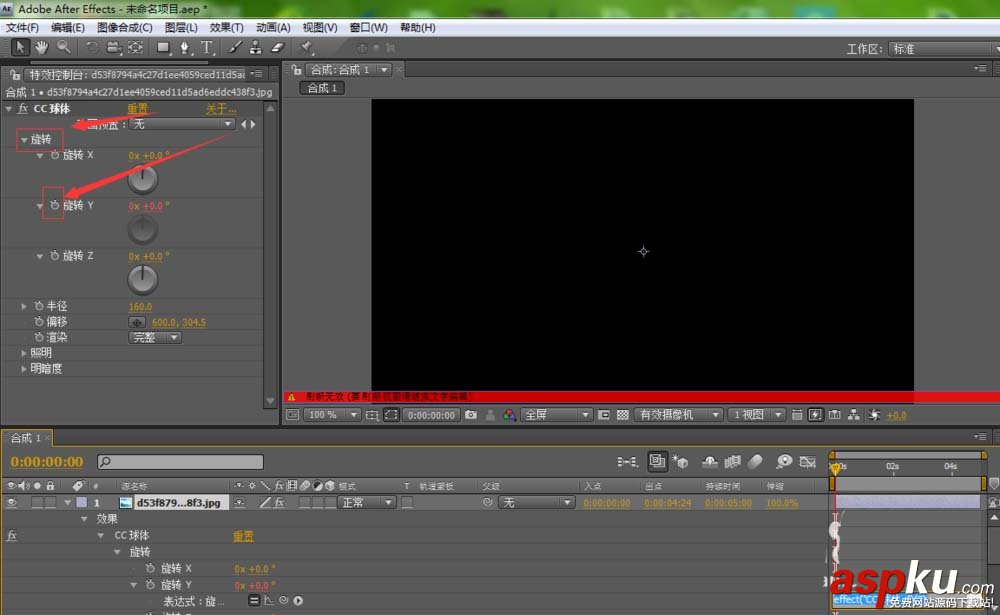
8、在图中的位置双击以后输入表达式time*3,再预览一下你会发现已经转动起来了,3还可以改成其他数字,你想让它转几圈就写什么数字。
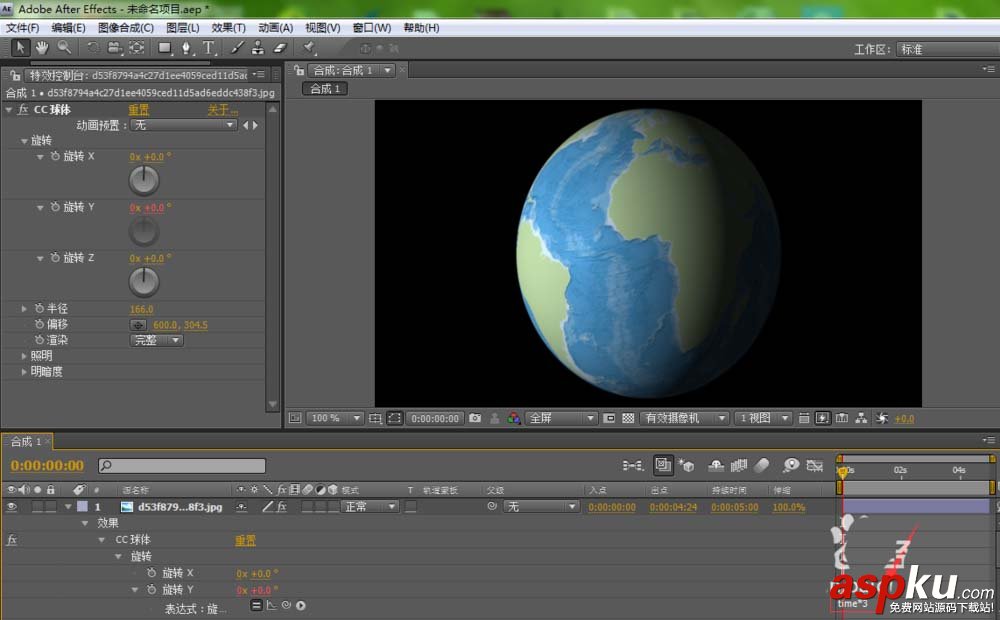
以上就是ae制作地球自转动画效果的教程,希望大家喜欢,请继续关注VeVb武林网。
新闻热点
疑难解答